Comment ajouter un lien à votre Snapchat Snaps

Avec la nouvelle fonctionnalité Instagram d'Instagram, Snapchat doit faire face à la concurrence. Ils ont récemment ajouté toute une série de nouvelles fonctionnalités, ne serait-ce que pour faire perdre aux développeurs d'Instagram le temps de les copier. L'une de ces nouveautés est la possibilité de partager des liens via vos Snaps. Voici comment l'utiliser.
Ouvrez Snapchat et prenez une photo comme d'habitude. Sur la droite, vous verrez une petite icône de trombone; appuyez dessus.
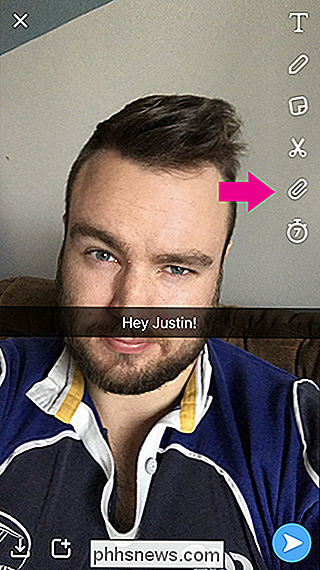
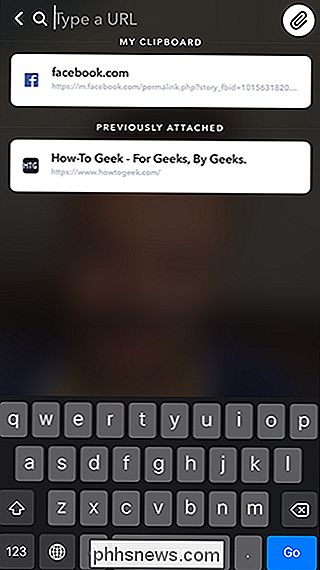
Vous verrez une liste des URL que vous avez déjà jointes et qui figurent dans votre presse-papiers. Vous pouvez également en ajouter un nouveau en le saisissant dans la barre d'URL.
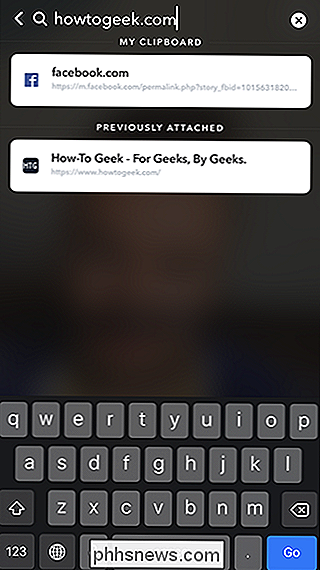
Appuyez sur l'un des liens proposés ou entrez le vôtre, puis appuyez sur OK. L'aperçu de l'URL s'affiche.
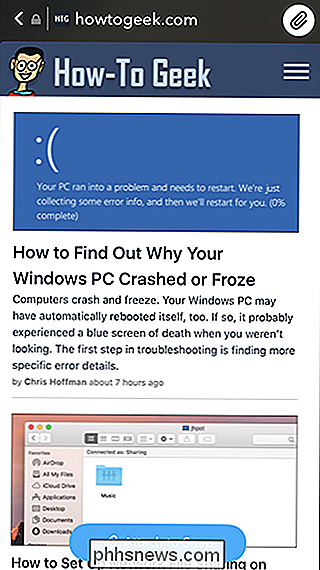
Appuyez sur Joindre à la capture pour l'ajouter à votre Snap, puis envoyez-le normalement.
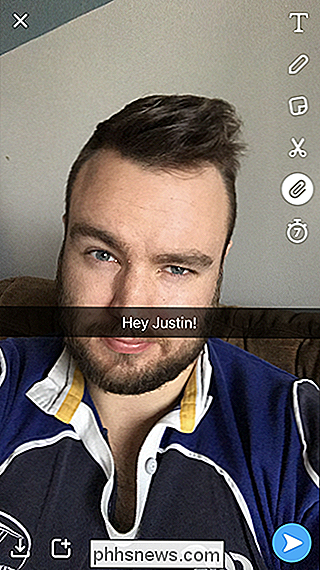
Lorsque vous obtenez un accrochage avec un lien, le titre de l'URL s'affiche en bas. Balayez vers le haut pour charger la page Web
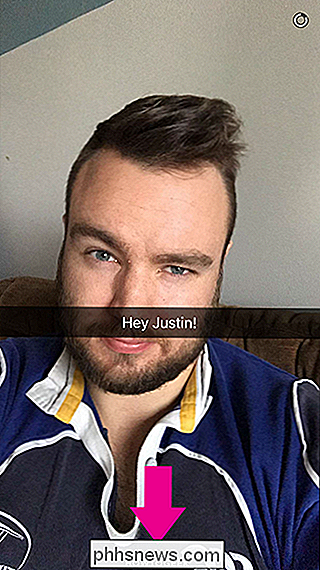
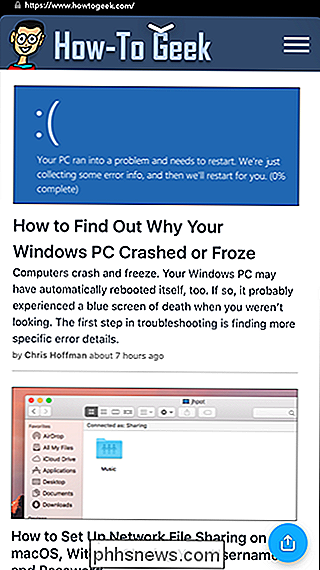
Vous pouvez ensuite parcourir le site Web comme d'habitude ou, si vous souhaitez copier le lien ou l'ouvrir dans une autre application, appuyez sur le bouton Partager bleu dans le coin inférieur droit. vers le bas pour revenir à la visualisation du Snap.
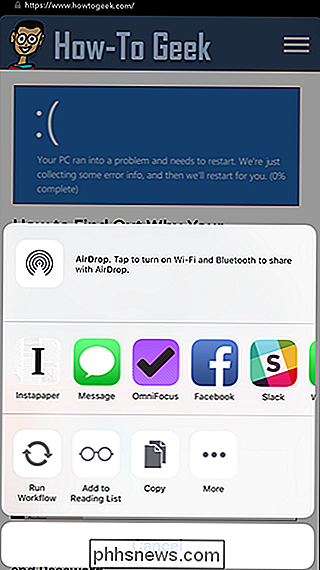

Comment overclocker votre Raspberry Pi (sans annuler votre garantie)
Le Raspberry Pi est un petit micro-ordinateur capable, mais parfois il faut un petit coup de pouce pour rassembler assez de puissance pour ce dont vous avez besoin. Dépoussiérons un ancien Pi et l'overclocker pour mieux gérer les applications les plus récentes et les plus exigeantes Pourquoi overlocker le Pi?

Qu'est-ce que UEFI, et en quoi est-il différent du BIOS
Le BIOS sera bientôt mort: Intel a annoncé son intention de le remplacer complètement par UEFI sur tous ses chipsets d'ici 2020. Mais que est UEFI, et en quoi est-il différent du BIOS que nous connaissons tous? UEFI et BIOS sont des logiciels de bas niveau qui démarrent lorsque vous démarrez votre PC avant de démarrer votre système d'exploitation, mais UEFI est une solution plus moderne , supportant des disques durs plus grands, des temps de démarrage plus rapides, plus de fonctionnalités de sécurité et, commodément, des graphiques et des curseurs de souris.



